Digikam/Using digiKam with MySQL/da: Difference between revisions
(Importing a new version from external source) |
(Importing a new version from external source) |
||
| (3 intermediate revisions by the same user not shown) | |||
| Line 5: | Line 5: | ||
Som standard bruger '''digiKam''' '''SQLite''' som database-motor til at gemme vigtige metadata og miniaturer; men fotohåndteringsprogrammet understøtter også den populær databasemaskine '''MySQL''', og der medfølger et værktøj til overflytning af databaser, som kan hjælpe dig med at flytte dine data fra '''SQLite''' til '''MySQL'''. Selvfølgelig spekulerer du nok på, hvorfor du skulle ønske at skifte til '''MySQL''', når '''SQLite''' allerede klarer håndteringen af dine data godt. Brugen af '''MySQL''' som '''digiKams''' databasemaskine lader dig gemme data på en ekstern server. På den måde kan du bruge flere forskelige installationer af '''digiKam''' (fx på din bærbare og din stationære maskine) til at tilgå og håndtere din fotosamling. Du kan også bruge '''MySQL'''-værktøjer til at lave backup og analysere '''digiKams''' data. | Som standard bruger '''digiKam''' '''SQLite''' som database-motor til at gemme vigtige metadata og miniaturer; men fotohåndteringsprogrammet understøtter også den populær databasemaskine '''MySQL''', og der medfølger et værktøj til overflytning af databaser, som kan hjælpe dig med at flytte dine data fra '''SQLite''' til '''MySQL'''. Selvfølgelig spekulerer du nok på, hvorfor du skulle ønske at skifte til '''MySQL''', når '''SQLite''' allerede klarer håndteringen af dine data godt. Brugen af '''MySQL''' som '''digiKams''' databasemaskine lader dig gemme data på en ekstern server. På den måde kan du bruge flere forskelige installationer af '''digiKam''' (fx på din bærbare og din stationære maskine) til at tilgå og håndtere din fotosamling. Du kan også bruge '''MySQL'''-værktøjer til at lave backup og analysere '''digiKams''' data. | ||
For at kunne bruge '''digiKam''' med '''MySQL''' skal du selvfølgelig have en '''MySQL'''-server. Du skal også lave to '''MySQL'''-databaser: en til at gemme metadata for fotoene (fx ''digikam'') og en til at gemme miniaturer (fx ''thumbnails-digikam''). Før du fortsætter, så læg mærke til informationen om databaseforbindelsen så som '''MySQL'''-serverens adresse, brugernavnet og adgangskoden - du vil få brug for det, når du konfigurerer indstillingerne for '''MySQL''' i '''digiKam'''. | |||
Der er to måder at få '''digiKam''' til at skifte fra '''SQLite''' til '''MySQL'''. Hvis du lige har installeret '''digiKam''' og endnu ikke har føje nogen samling til den, så vælg menuen <menuchoice>Indstillinger -> Indstil digiKam...</menuchoice> og gå til afsnittet <menuchoice>Database</menuchoice>. Vælg punktet <menuchoice>MySQL</menuchoice> i dropned-listen <menuchoice>Type</menuchoice>. | Der er to måder at få '''digiKam''' til at skifte fra '''SQLite''' til '''MySQL'''. Hvis du lige har installeret '''digiKam''' og endnu ikke har føje nogen samling til den, så vælg menuen <menuchoice>Indstillinger -> Indstil digiKam...</menuchoice> og gå til afsnittet <menuchoice>Database</menuchoice>. Vælg punktet <menuchoice>MySQL</menuchoice> i dropned-listen <menuchoice>Type</menuchoice>. | ||
| Line 13: | Line 13: | ||
Skriv din '''MySQL'''-servers IP-adresse i feltet <menuchoice>Værtsnavn</menuchoice> og den korrekte port i feltet <menuchoice>Port</menuchoice> (standard-porten er 3306). I feltet <menuchoice>Skemanavn</menuchoice> angiver du navnet på den database, hvor fotoenes metadata gemmes, og navnet på databasen med miniaturer angives i feltet <menuchoice>Miniaturer Skemanavn</menuchoice>. For at kontrollere om databaseforbindelsen fungerer korrekt klikker du på knappen <menuchoice>Tjek DB-forbindelse</menuchoice>. Hvis alt fungerer som det skal, så gå til afsnittet <menuchoice>Samlinger</menuchoice> og tilføj mapperne, som indeholder dine fotos. Klik på <menuchoice>O.k.</menuchoice> og vent, mens '''digiKam''' opbygger databasen med data fra fotoene. Dette kan tage nogen tid, hvis du har mange fotos. | |||
| Line 19: | Line 19: | ||
Hvis du allerede bruger '''digiKam''' med '''SQLite''', så kan du bruge værktøjet til databasemigrering til at flytte eksisterende data til '''MySQL'''-databaser. Vælg menuen <menuchoice>Værktøjer -> Databasemigrering</menuchoice> og vælg så punktet <menuchoice>MySQL</menuchoice> i dropned-listen <menuchoice>Type</menuchoice> i feltet til højre. Udfyld de påkrævede felter som tidligere beskrevet og klik så på knappen <menuchoice>Tjek DB-forbindelse</menuchoice> for at teste forbindelsen. Endelig klikker du på knappen <menuchoice>Migrér</menuchoice> for at kopiere data fra <menuchoice>SQLite</menuchoice> til <menuchoice>MySQL</menuchoice>. | |||
[[Category: | [[Category:Fotografi/da]] | ||
[[Category: | [[Category:Vejledning/da]] | ||
Latest revision as of 07:48, 15 March 2011
Brug digiKam med MySQL
Fra Dmitri Popovs blog, 15. oktober 2010
Som standard bruger digiKam SQLite som database-motor til at gemme vigtige metadata og miniaturer; men fotohåndteringsprogrammet understøtter også den populær databasemaskine MySQL, og der medfølger et værktøj til overflytning af databaser, som kan hjælpe dig med at flytte dine data fra SQLite til MySQL. Selvfølgelig spekulerer du nok på, hvorfor du skulle ønske at skifte til MySQL, når SQLite allerede klarer håndteringen af dine data godt. Brugen af MySQL som digiKams databasemaskine lader dig gemme data på en ekstern server. På den måde kan du bruge flere forskelige installationer af digiKam (fx på din bærbare og din stationære maskine) til at tilgå og håndtere din fotosamling. Du kan også bruge MySQL-værktøjer til at lave backup og analysere digiKams data.
For at kunne bruge digiKam med MySQL skal du selvfølgelig have en MySQL-server. Du skal også lave to MySQL-databaser: en til at gemme metadata for fotoene (fx digikam) og en til at gemme miniaturer (fx thumbnails-digikam). Før du fortsætter, så læg mærke til informationen om databaseforbindelsen så som MySQL-serverens adresse, brugernavnet og adgangskoden - du vil få brug for det, når du konfigurerer indstillingerne for MySQL i digiKam.
Der er to måder at få digiKam til at skifte fra SQLite til MySQL. Hvis du lige har installeret digiKam og endnu ikke har føje nogen samling til den, så vælg menuen og gå til afsnittet . Vælg punktet i dropned-listen .
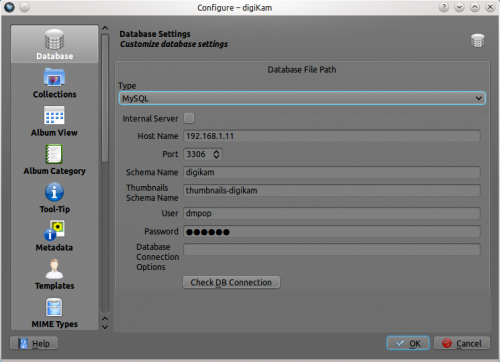
Skriv din MySQL-servers IP-adresse i feltet og den korrekte port i feltet (standard-porten er 3306). I feltet angiver du navnet på den database, hvor fotoenes metadata gemmes, og navnet på databasen med miniaturer angives i feltet . For at kontrollere om databaseforbindelsen fungerer korrekt klikker du på knappen . Hvis alt fungerer som det skal, så gå til afsnittet og tilføj mapperne, som indeholder dine fotos. Klik på og vent, mens digiKam opbygger databasen med data fra fotoene. Dette kan tage nogen tid, hvis du har mange fotos.
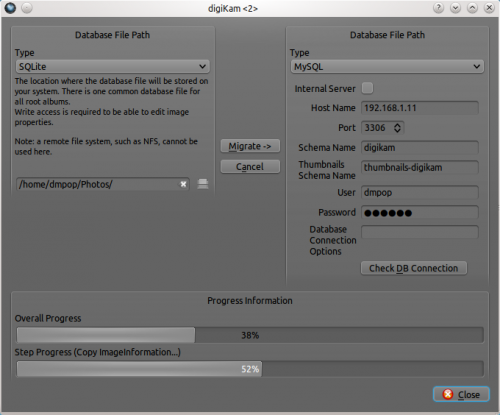
Hvis du allerede bruger digiKam med SQLite, så kan du bruge værktøjet til databasemigrering til at flytte eksisterende data til MySQL-databaser. Vælg menuen og vælg så punktet i dropned-listen i feltet til højre. Udfyld de påkrævede felter som tidligere beskrevet og klik så på knappen for at teste forbindelsen. Endelig klikker du på knappen for at kopiere data fra til .
